本文属于机器翻译版本。若本译文内容与英语原文存在差异,则一律以英文原文为准。
配置多声道音频
在使用 Amazon DCV 本机客户端时,Amazon DCV 最多支持 7.1 音频声道。Web 浏览器客户端仅支持立体声 2.0 音频声道。
Amazon DCV 支持以下多声道音频配置:
-
立体声 2.0(两个声道)
-
四声道 4.0(四个声道)
-
环绕声 5.1(6 个声道)
-
环绕声 7.1(8 个声道)- 仅限 Windows Amazon DCV 服务器
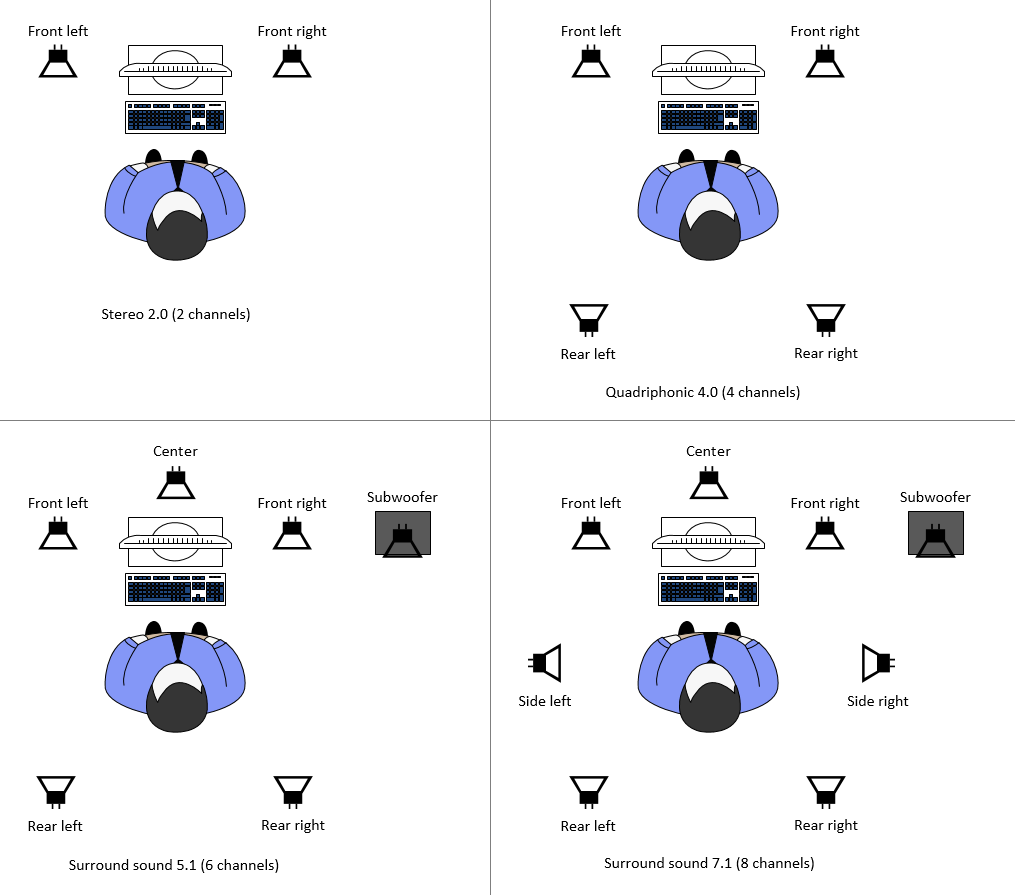
如果客户端请求的音频声道数量少于服务器提供的声道数量,则服务器缩混声道数。这是为了与客户端请求的声道数匹配。例如,假设客户端请求环绕声 5.1,而服务器最多支持环绕声 7.1。服务器将音频缩混为 5.1。
服务器不会自动缩混音频以与源应用程序的音频输出匹配。例如,假设源应用程序提供环绕声 7.1,而客户端仅支持立体声 2.0。仅左前和右前音频声道流式传输到客户端。其余声道丢失。如果是这种情况,为了防止音频声道丢失,请将 Amazon DCV 服务器配置为缩混音频声道。
在 Windows Amazon DCV 服务器上配置音频声道
Windows 服务器支持环绕声 7.1(8 个音频声道)。默认配置是立体声。不过,您可以将服务器配置为使用不同的配置。
在 Windows 服务器上配置音频声道:
-
打开“声音”控制面板。从桌面的任务栏中,右键单击扬声器图标,然后选择声音。
-
打开“播放”选项卡,然后选择 Amazon DCV 扬声器。
-
选择配置。
-
选择常用的声道配置。
-
选择确定。
在 Linux Amazon DCV 服务器上配置音频声道
Linux 服务器默认支持立体声 2.0(两个音频声道),并需要进行一些额外的配置以支持多声道音频。
您需要执行以下操作:
-
配置 PulseAudio 声音服务器。
-
将 Amazon DCV 服务器配置为使用该 PulseAudio 设备。
-
配置要使用的声道数。
配置 PulseAudio 声音服务器
-
使用首选文本编辑器打开
/etc/pulse/default.pa。 -
将以下行添加到文件的末尾。
load-module module-null-sink sink_name=dcv format=s16be channels=6 channel_map=front-left,front-right,rear-left,rear-right,front-center,lfe rate=48000 sink_properties="device.description='DCV Audio Speakers'" -
保存并关闭文件。
配置 PulseAudio 声音服务器后,必须将 Amazon DCV 服务器配置为从 PulseAudio 声音服务器捕获音频。
将 Amazon DCV 服务器配置为使用该设备 PulseAudio
-
使用首选文本编辑器打开
/etc/dcv/dcv.conf。 -
在
[audio]部分中找到grab-device参数。然后,将现有的值替换为您在上一步中检索的设备名称。如果在
[audio]部分中没有grab-device参数,请按以下格式手动添加该参数:[audio] grab-device="DCV Audio Speakers" -
保存并关闭文件。
将 Amazon DCV 服务器配置为从 PulseAudio 声音服务器捕获音频后,您可以指定要使用的频道数量。